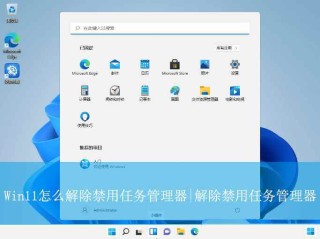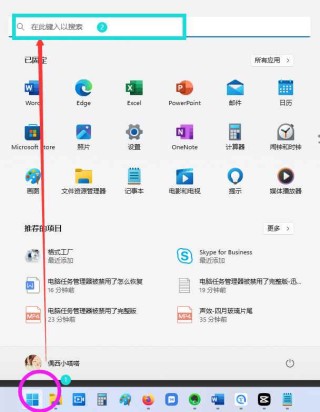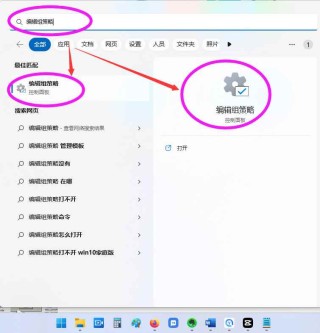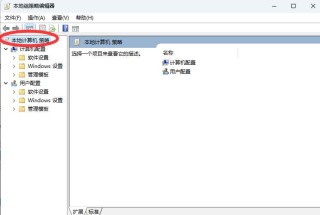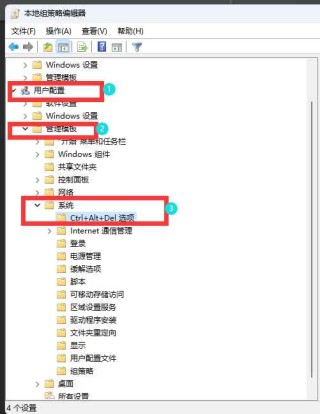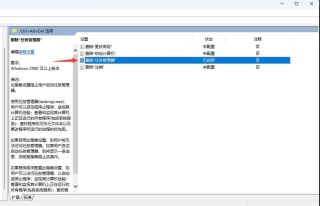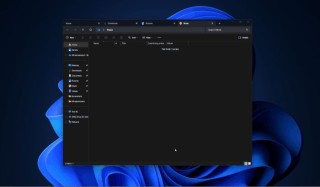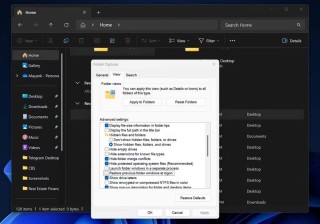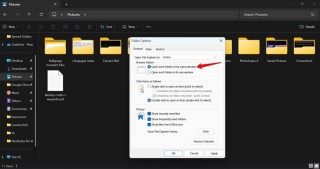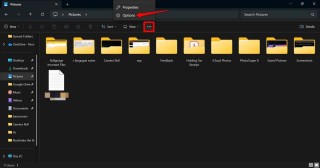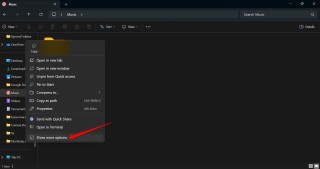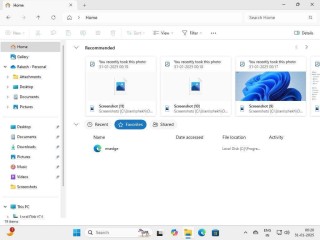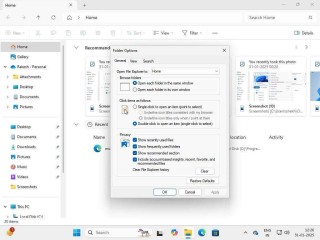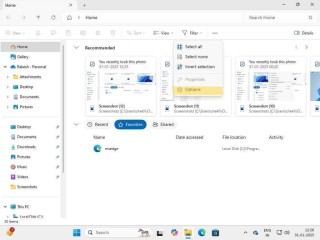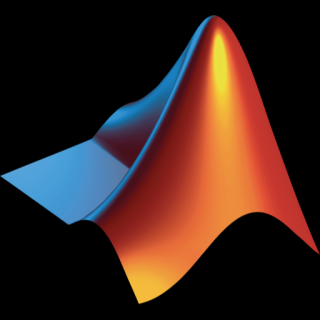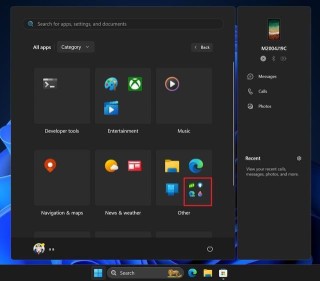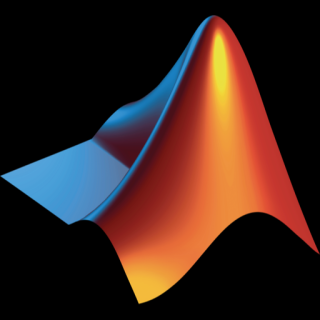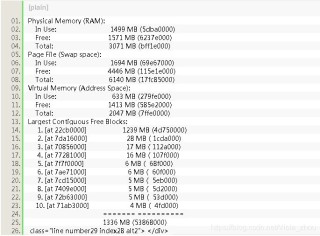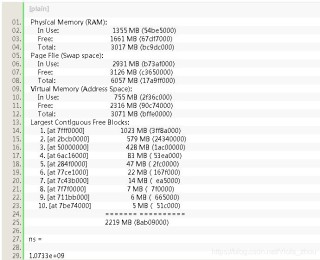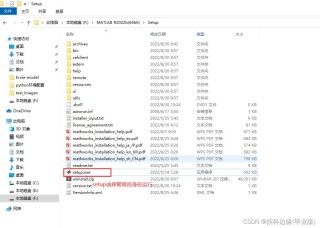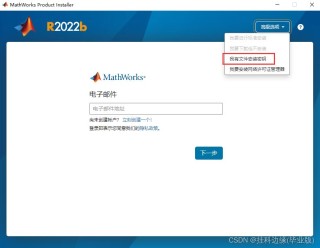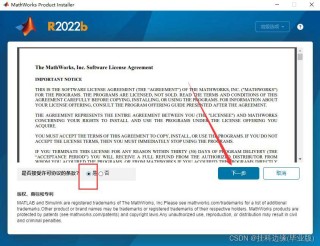介绍使用MATLAB获取附加功能时出现“续订软件维护服务”的界面问题解决方案,即使用预先从官网下载的安装包文件,直接运行离线安装文件后会自动弹出附加功能管理界面,这时可以安装该附加工具,详细过程见以下介绍。

MathWorks MATLAB R2024b MacOS Apple Silicon/Inter 中文正式免费版
- 类型:商业效率
- 大小:18.0GB
- 语言:简体中文
- 时间:2024-09-13

问题描述:
近期在使用MATLAB的附加功能管理器时往往会出现以下图示的问题,即没有自动跳出要安装工具的安装界面,而是提醒我们需要购买正版,如下图所示:

事情是这样的,当我们运行一个需要附加功能包支持的程序,如我下面的这个需要“Deep Learning Toolbox Converter for ONNX Model Format”这个工具,但没有安装过这个功能,这时会提示如下错误。这在之前我们点击箭头处的按钮,就会弹出附加功能管理器并直接进入安装界面,但这次由于mathwork的更新会检查是不是正版,这时会出现上图的问题。

解决方案:
一、 检查网络连接:
确保计算机连接到互联网并且网络连接正常。
二 检查MATLAB版本:
确保安装的MATLAB版本与资源的版本兼容。如果资源是为较旧的MATLAB版本编写的,则可能无法在较新的MATLAB版本中安装。
三、检查许可证:
确保计算机上安装的MATLAB许可证允许访问所需的资源。
四、清除MATLAB缓存:
在MATLAB命令窗口中输入“rehash toolboxcache”命令,清除MATLAB缓存。
五、手动安装资源:使用离线的安装包
(1)首先我们需要在官网上搜索找到需要安装的工具的名字,在这个例子中,我们需要的是“Deep Learning Toolbox Converter for ONNX Model Format”这个工具,因此复制名称到官网https://ww2.mathworks.cn/。如下图所示,输入要安装的工具名称,然后点击搜索。

(2)从结果里面找到要安装的条目,如下图所示,点击第一个进入

(3)这时就进入下载页面,如下图所示,看到“STAFF”这个基本就能判断是官方的工具了,点击下载按钮。

(4)点击下载后,如果你没有登录mathwork的账户会提醒你登录,登录自己的账户就可以了,没有可以点击注册(注册和登录正常操作就行,这部分没有限制),登录后等待下载完成。
(5)这里我下载到我的项目文件目录下了,见下图所示,需要先打开MATLAB,在这个界面中双击运行该工具。

(6)双击后会弹出附加功能管理器的窗口,如下图所示,我们需要等待加载一会,如果网络不好可能会出现“下载问题”,这种可以关闭再次双击运行重试;情况好时会出现以下界面,点击“我接受”。

(7)开始安装后的界面如下,等待安装结束关闭界面:

(8)安装完成后可以看到“已安装”中出现了刚刚安装的工具,如下图所示。

其他的工具其实可以用相同的方法进行安装,大家可以按照上面给的方法操作,而不需要重新安装MATLAB。
阅读推荐:一小时就能入门! MATLAB小白基础教程入门指南2024版